El objetivo de esta guía es instalar el escritorio MATE como un entorno de escritorio alternativo en Ubuntu 20.04 Focal Fossa Desktop/Server Linux.
En este tutorial aprenderás:
- Cómo instalar
tasksel - Cómo instalar el escritorio MATE
- Cómo cambiar al administrador de pantalla lightdm
- Cómo iniciar sesión en el escritorio MATE
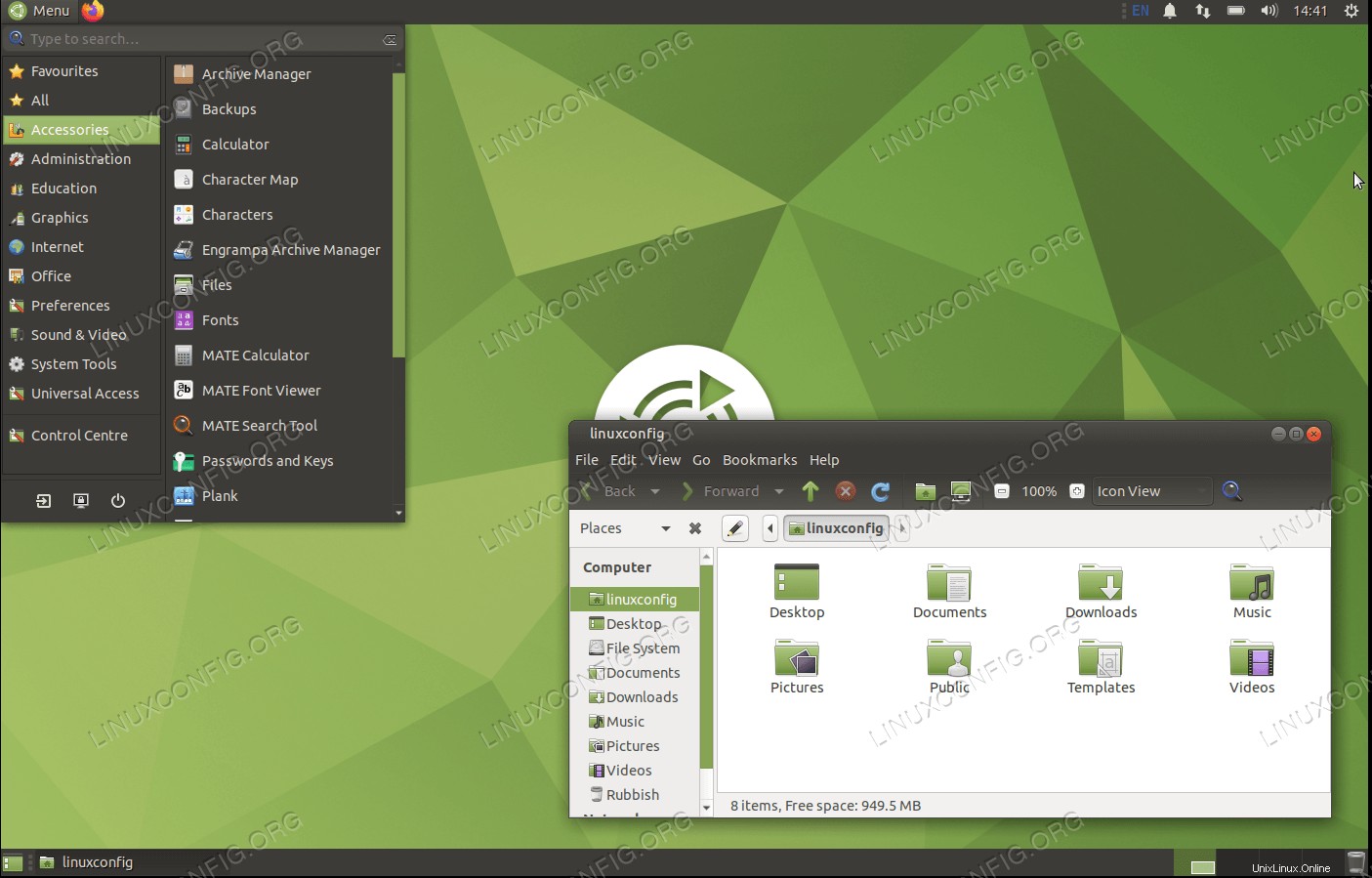 Escritorio MATE en Ubuntu 20.04 Focal Fossa Linux
Escritorio MATE en Ubuntu 20.04 Focal Fossa Linux Requisitos de software y convenciones utilizadas
| Categoría | Requisitos, convenciones o versión de software utilizada |
|---|---|
| Sistema | Ubuntu 20.04 instalado o Ubuntu 20.04 Focal Fossa actualizado |
| Software | tarea |
| Otro | Acceso privilegiado a su sistema Linux como root o a través de sudo comando. |
| Convenciones | # – requiere que los comandos de Linux dados se ejecuten con privilegios de root, ya sea directamente como usuario root o mediante el uso de sudo comando$ – requiere que los comandos de Linux dados se ejecuten como un usuario normal sin privilegios |
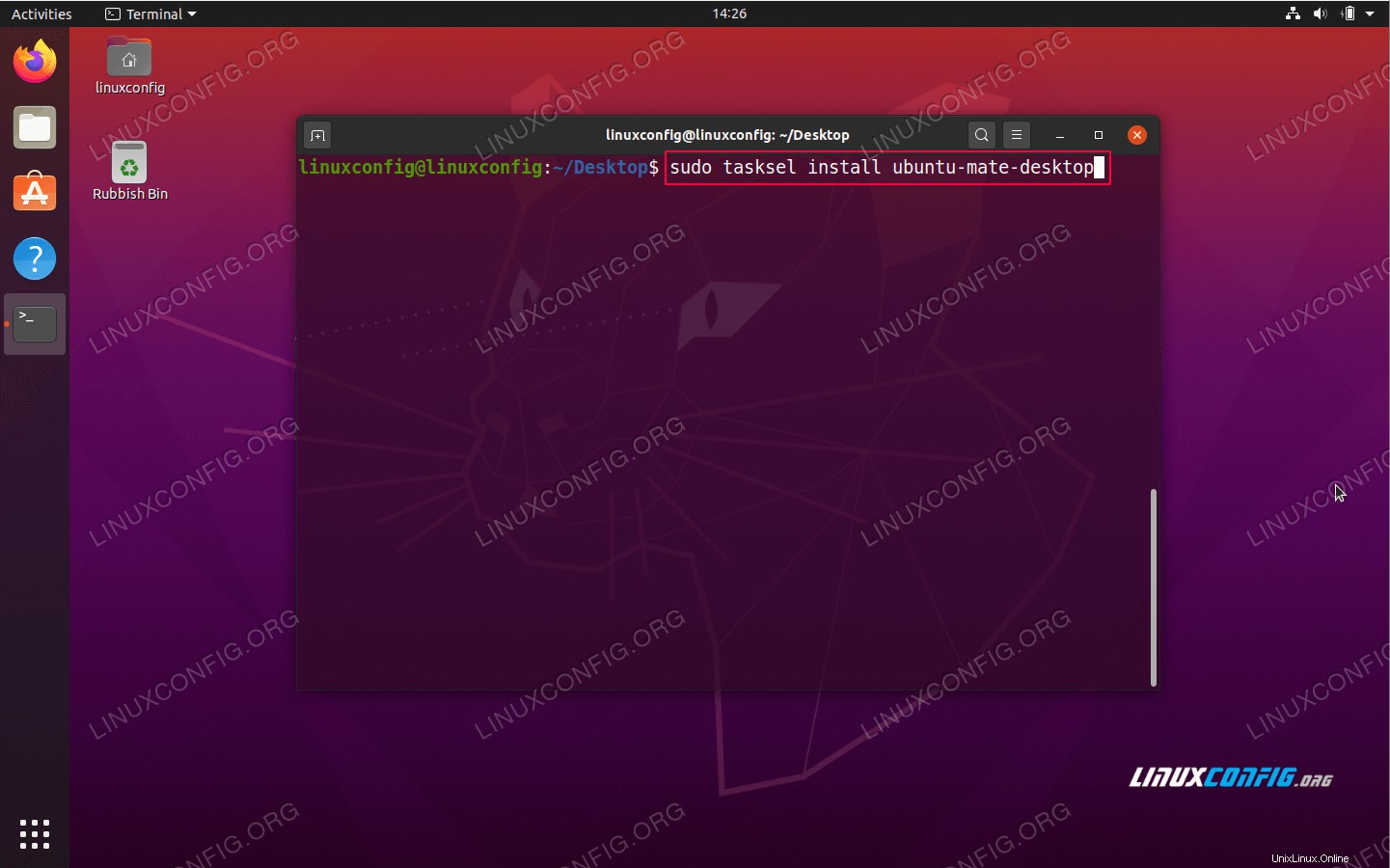 Comando de instalación de escritorio MATE en Ubuntu 20.04
Comando de instalación de escritorio MATE en Ubuntu 20.04 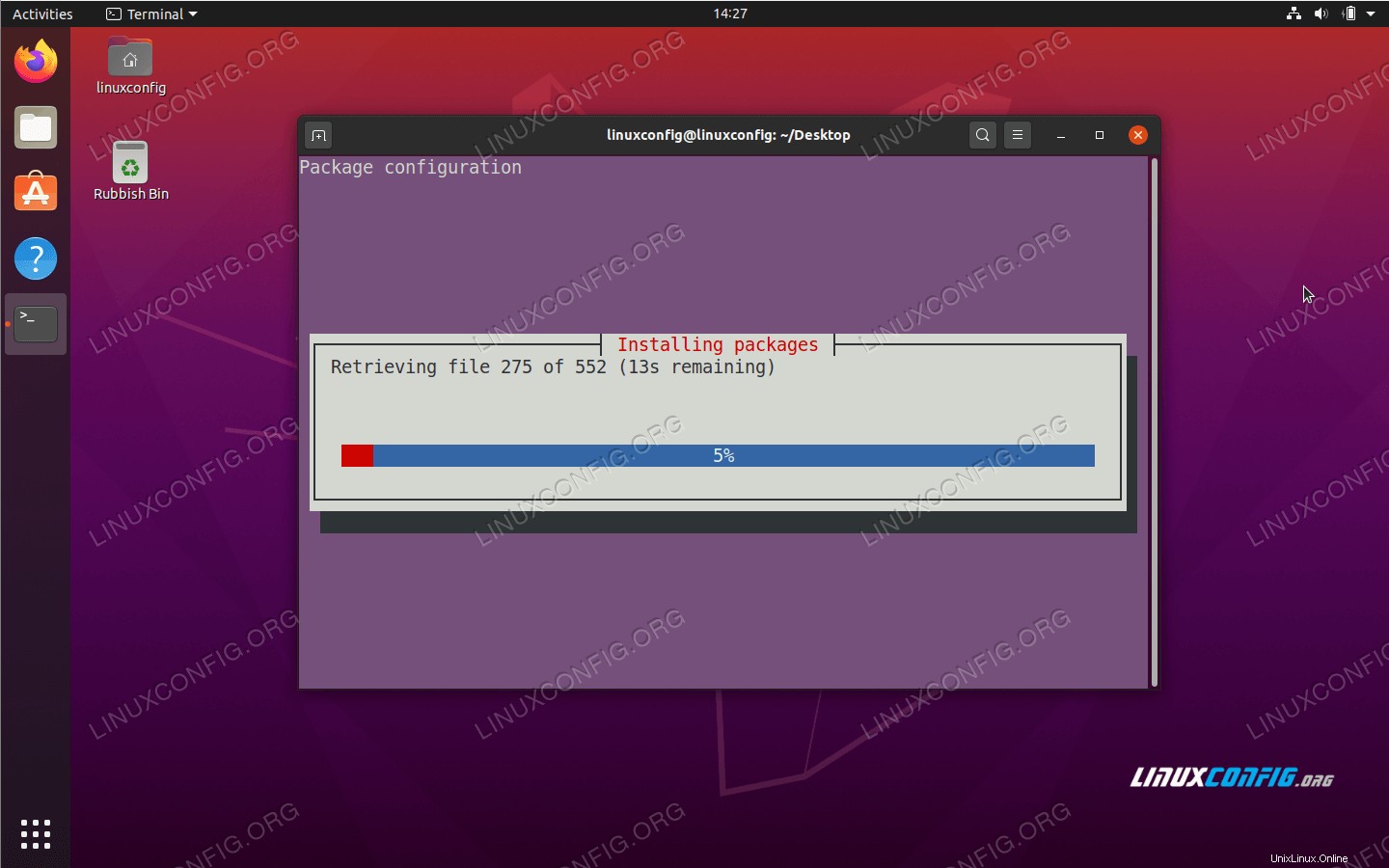 Espere
Espere 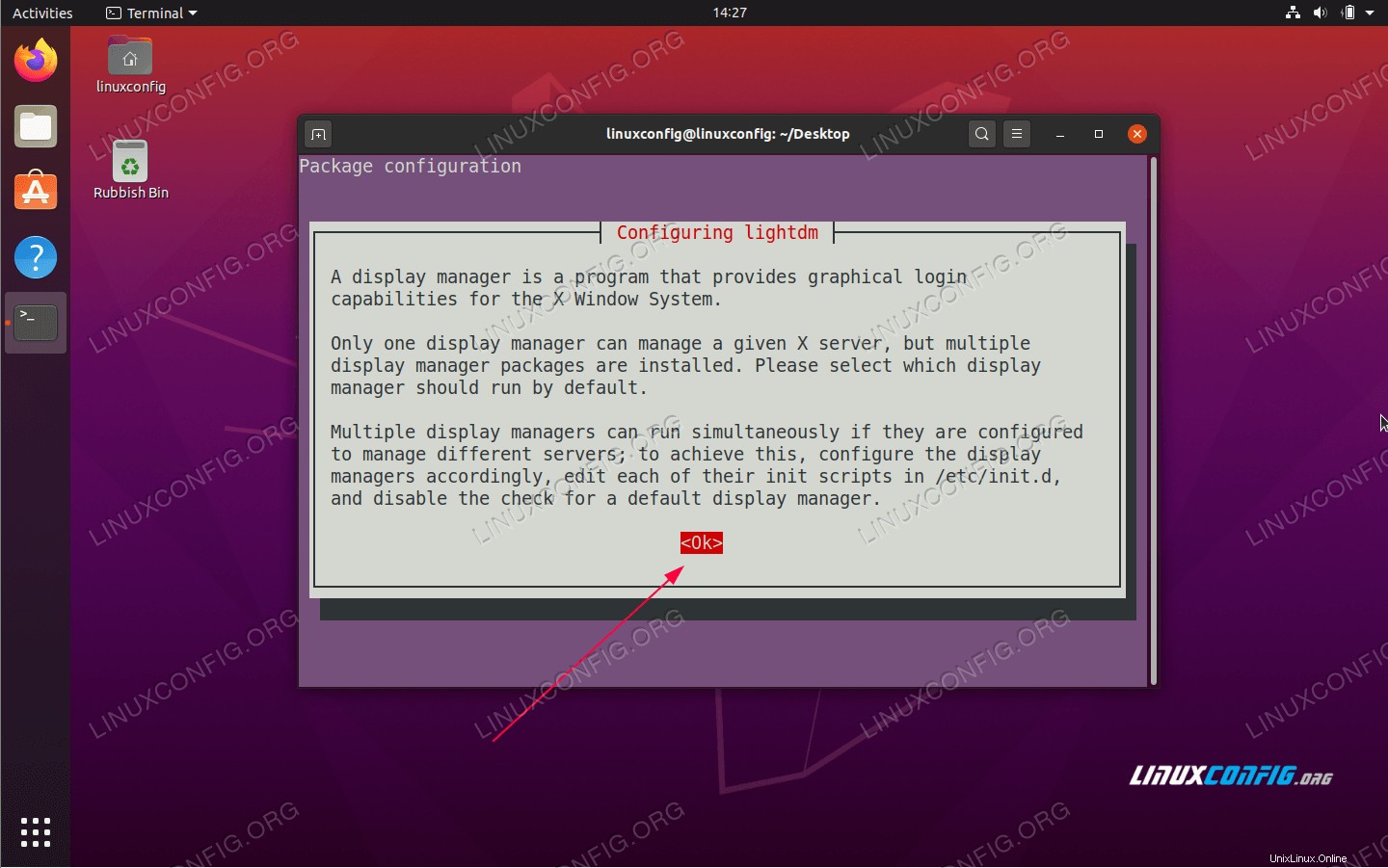 Información de configuración de Lightdm
Información de configuración de Lightdm 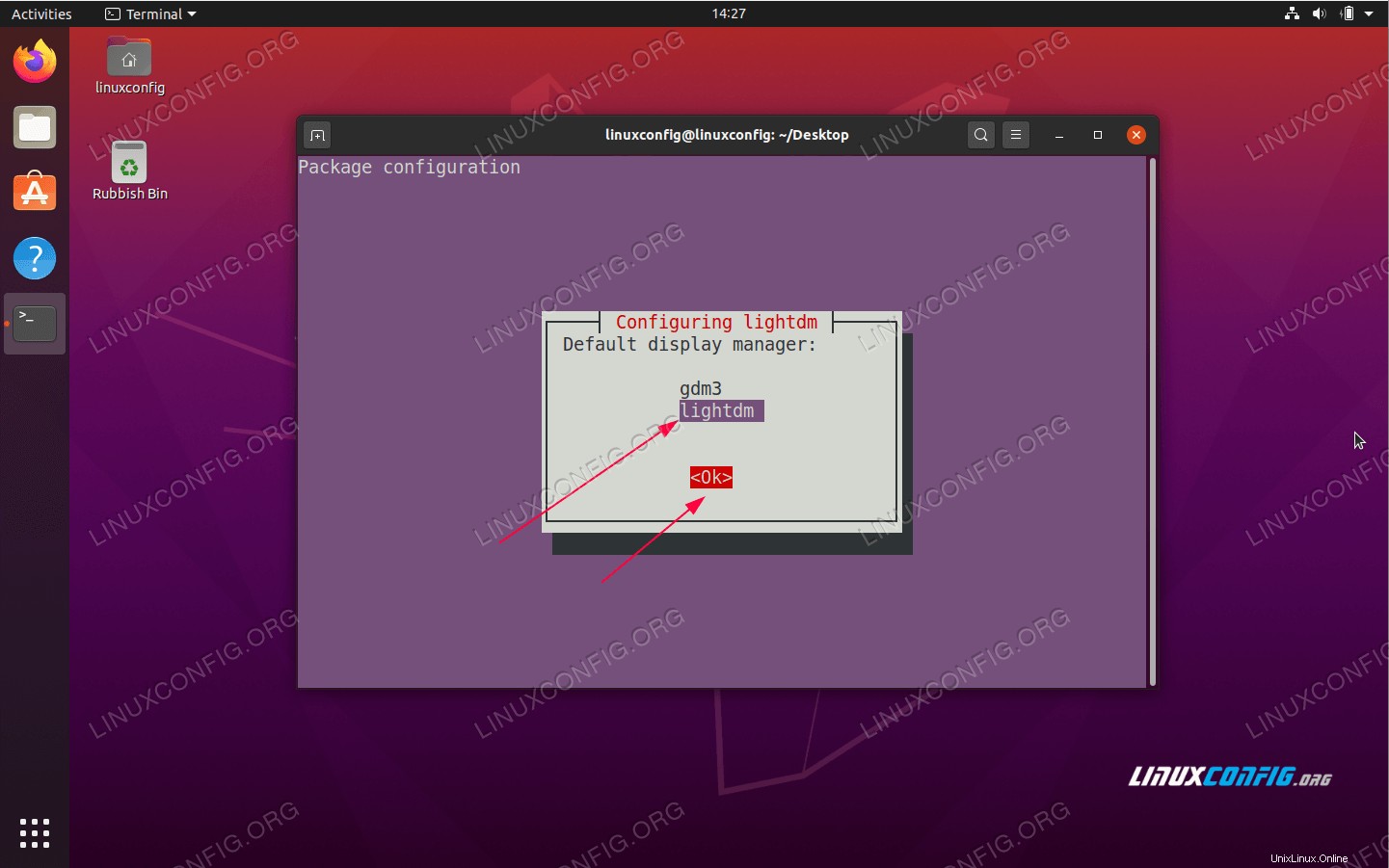 Use TAB para seleccionar lightdm y presione
Use TAB para seleccionar lightdm y presione 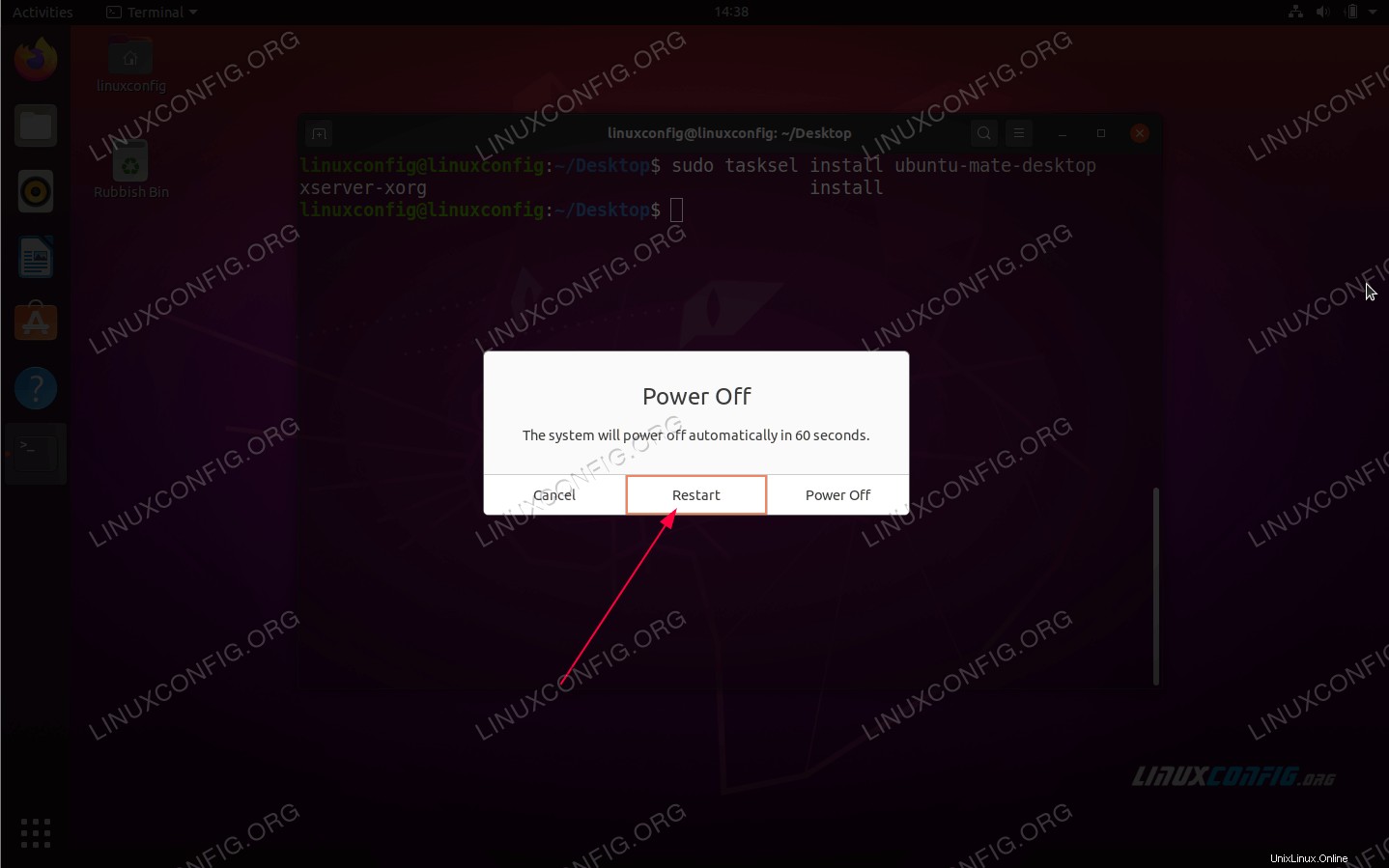 Reinicie su sistema Ubuntu 20.04
Reinicie su sistema Ubuntu 20.04 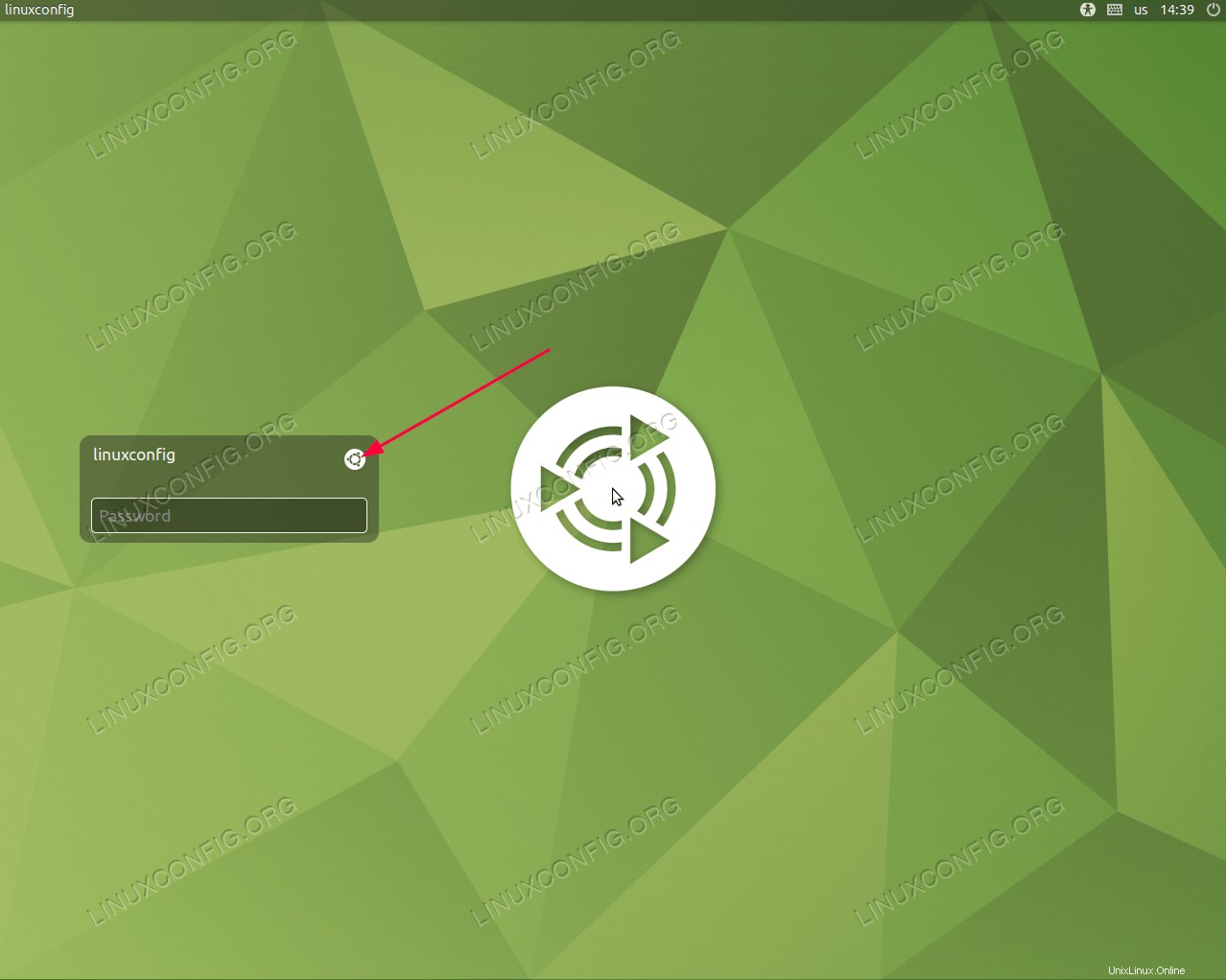 Abrir menú de selección de sesión de escritorio
Abrir menú de selección de sesión de escritorio 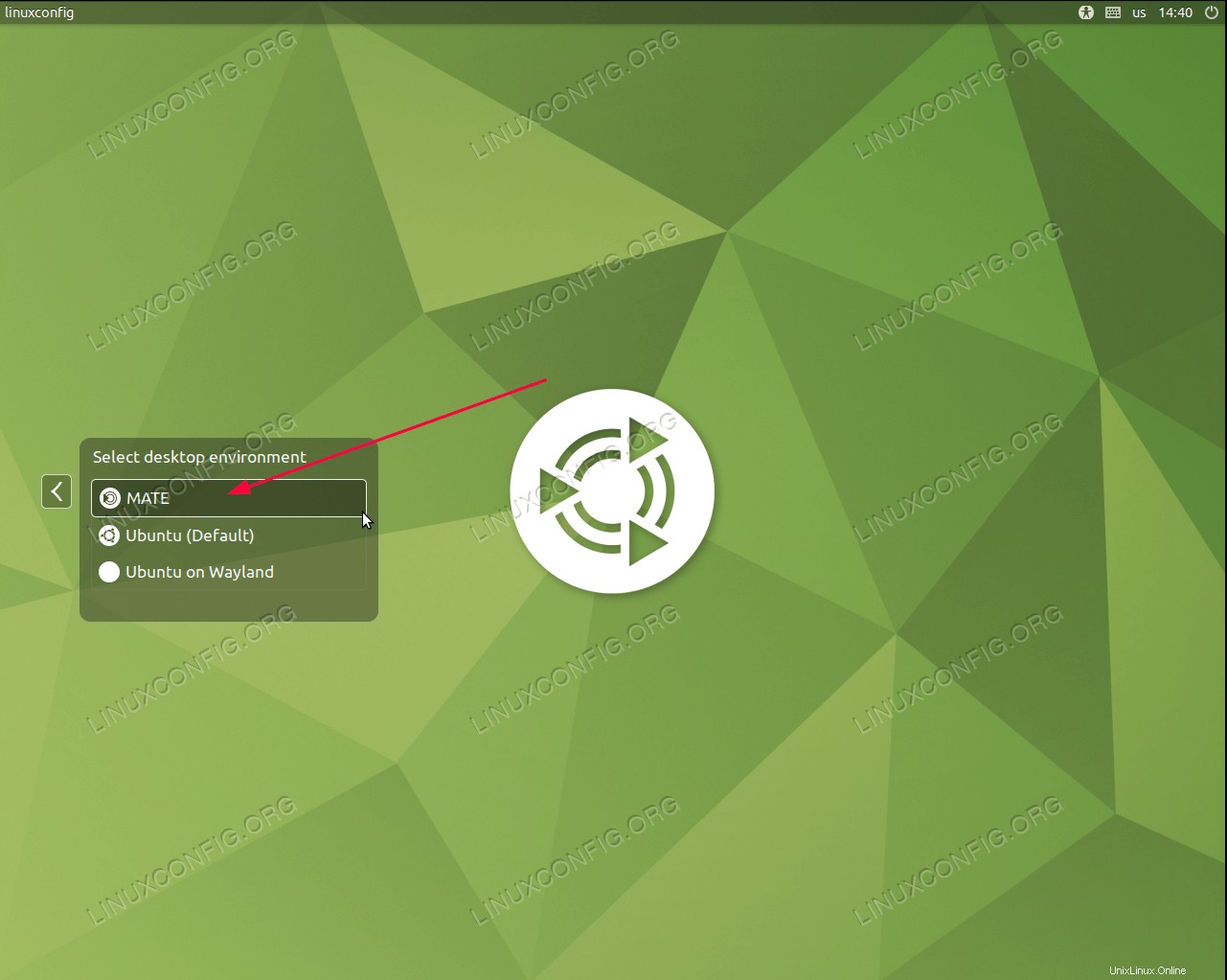 Seleccione
Seleccione